Alıştırma - Olay hub'ı oluşturmak için Azure CLI'yi kullanma
Artık yeni bir olay hub'ı oluşturmaya hazırsınız. Azure CLI komutlarıyla oluşturduktan sonra yeni hub'ınızı görüntülemek için Azure portalını kullanırsınız.
Event Hubs ad alanı oluşturma
Şimdi sağdaki Azure Cloud Shell'de Azure CLI ve Bash kullanarak bir Event Hubs ad alanı oluşturalım.
İlk olarak, her komutla bu değerleri girmeniz gerekmeyecek şekilde yeniden kullanılabilecek varsayılan değerler atayalım. Özellikle kaynak grubu ve konum değerlerini ayarlayalım. Cloud Shell'de aşağıdaki komutu girin ve konum değerini size yakın bir bölgeyle değiştirebilirsiniz.
az configure --defaults group=<rgn>[sandbox Resource Group]</rgn> location=westus2Ücretsiz korumalı alan, Azure’ın küresel bölgelerinin bir alt kümesinde kaynak oluşturmanıza olanak tanır. Kaynak oluştururken bu listeden bir bölge seçin:
- westus2
- Orta Güney ABD
- centralus
- eastus
- westeurope
- southeastasia
- japaneast
- brazilsouth
- australiasoutheast
- centralindia
Bahşiş
Komutları panoya kopyalamak için Kopyala düğmesini kullanabilirsiniz. Yapıştırmak için Cloud Shell terminalinde yeni bir satıra sağ tıklayıp Yapıştır'ı seçin veya Shift+Insert klavye kısayolunu (macOS üzerinde⌘+V) kullanın.
Bu parametreleri alan aşağıdaki Azure CLI komutunu çalıştırarak Event Hubs ad alanını oluşturun:
Parametre Açıklama --name (gerekli) Event Hubs ad alanınız için benzersiz bir ad. Ad 6-50 karakter uzunluğunda olmalı, harfle başlamalıdır, harf veya sayı ile bitmelidir ve yalnızca harf, sayı ve kısa çizgi içermelidir. --resource-group (gerekli) Bu parametre, varsayılan olarak önceki komuttan sağlanan korumalı alan kaynak grubuna ayarlandığından atlanabilir. --location (isteğe bağlı) Bu parametre, önceki komuttan sağlanan konuma (bölge) varsayılan olarak ayarlandığından atlanabilir. --sku (isteğe bağlı) Atlanırsa, bu parametrenin varsayılan değeri Standart değeridir ve istediğimiz değerdir. Sku, bağlantıları ve tüketici eşiklerini belirler. Ancak komutu çalıştırmadan önce ad alanı adını bir ortam değişkeni olarak ayarlayalım, böylece yeniden kullanabiliriz.
NS_NAME=ehubns-$RANDOMŞimdi bu komutu çalıştırdığınızda ad alanı adı sizin için zaten tanımlanmıştır ve CLI komutu bunu oluşturur.
az eventhubs namespace create --name $NS_NAMEDekont
Ad alanının oluşturulması biraz zaman alabilir. Azure ad alanı adını doğrular ve ad varsa veya geçersizse CLI Hatalı İstek döndürür. Bu durumda, ortam değişkenini ayarlamak için Bash komutunu yeniden çalıştırıp Azure CLI komutunu yeniden oluşturarak farklı bir ad deneyin.
Aşağıdaki komutu çalıştırarak ad alanınız için bağlantı dizesi ve birincil anahtarı getirin.
az eventhubs namespace authorization-rule keys list \ --name RootManageSharedAccessKey \ --namespace-name $NS_NAMEBu komutun çıktısı JSON biçimindedir ve yayımcı ve tüketici uygulamalarınızı yapılandırırken ihtiyacınız olan ayrıntıları içerir. Aşağıdaki değerleri daha sonra kullanmak üzere kaydedin.
- primaryConnectionString
- primaryKey
Olay hub’ı oluşturma
Şimdi olay hub'ınızı oluşturalım.
İlk olarak Cloud Shell'de aşağıdaki komutu çalıştırarak olay hub'ı adını bir ortam değişkeni olarak tanımlayalım.
HUB_NAME=hubname-$RANDOMŞimdi bir olay hub'ı oluşturmak için Azure CLI komutunu çalıştırın. Bu komut aşağıdaki parametrelere ihtiyaç duyar.
Parametre Açıklama --name (gerekli) Olay hub'ınızın adı, $HUB_NAME ortam değişkenidir. --resource-group (gerekli) Kaynak grubu sahibi zaten bir ortam değişkeninde tanımlanmıştır. --namespace-name (gerekli) Event Hubs ad alanı, $NS_NAME ortam değişkenidir. az eventhubs eventhub create --name $HUB_NAME --namespace-name $NS_NAMEAşağıdaki parametrelere ihtiyaç duyan aşağıdaki Azure CLI komutunu çalıştırarak olay hub'ınızın ayrıntılarını görüntüleyin.
Parametre Açıklama --resource-group (gerekli) Kaynak grubu sahibi zaten bir ortam değişkeninde tanımlanmıştır. --namespace-name (gerekli) Oluşturduğunuz ad alanı. --name (gerekli) Olay hub'ının adı. az eventhubs eventhub show --namespace-name $NS_NAME --name $HUB_NAME
Azure portalında olay hub'ını görüntüleme
Şimdi Azure portalında olay hub'ımızın nasıl göründüğüne bakalım.
Korumalı alanı etkinleştirmek için kullandığınız hesapla Azure portalda oturum açın.
Portalın üst kısmındaki arama çubuğuna Event Hubs yazın ve Enter tuşuna basın. Aboneliğinizin Event Hubs bölmesi görüntülenir.
Event Hubs ad alanları listesinde ad alanınızı arayın. Ad alanını ehubns-RANDOM ortam değişkeni olarak atadığımız için ehubns-NNNNN'yi arayın. Bu öğeyi seçin. Event Hubs Ad Alanınızın Genel Bakış sayfası görüntülenir.
Orta menü bölmesindeki Varlıklar'ın altında Event Hubs'ı seçin. Event Hubs bölmesi, ad alanınızdaki olay hub'larının listesiyle birlikte görüntülenir.
Olay hub'ınız listelenir; durum (Etkin) ve İleti saklama (7 gün (168 saat)) ve Bölüm sayısı (4) için beklenen varsayılan değerler gösterilir.
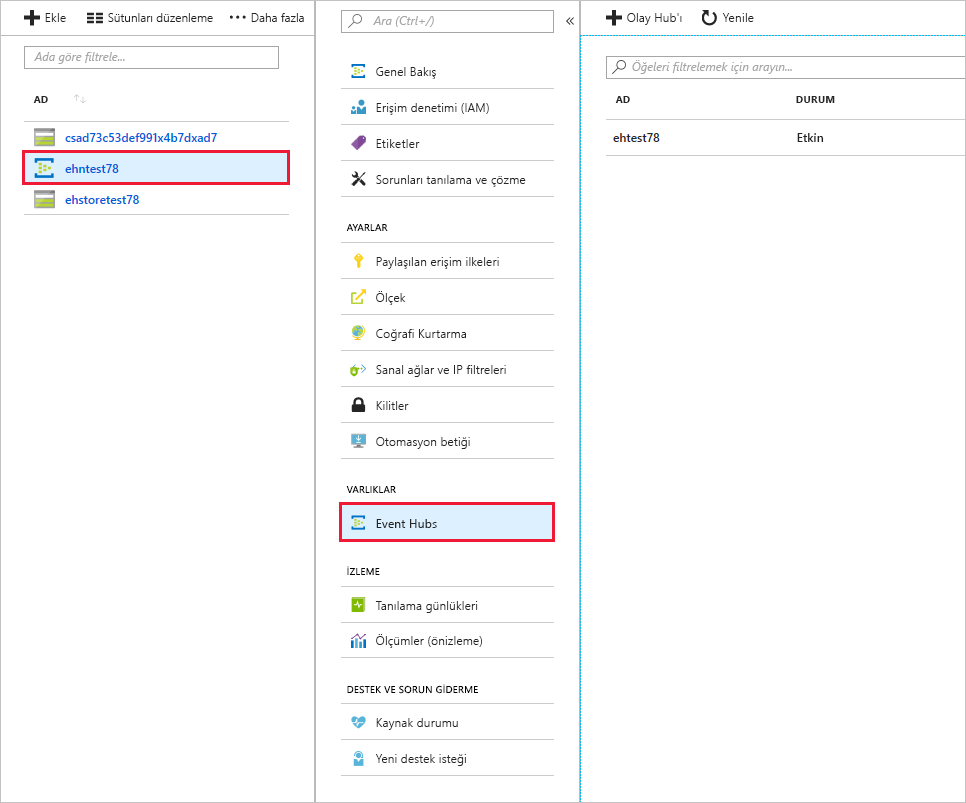
Özet
Yeni bir olay hub'ı oluşturdunuz ve yayımcı ve tüketici uygulamalarınızı yapılandırmak için gerekli tüm bilgilere sahipsiniz.